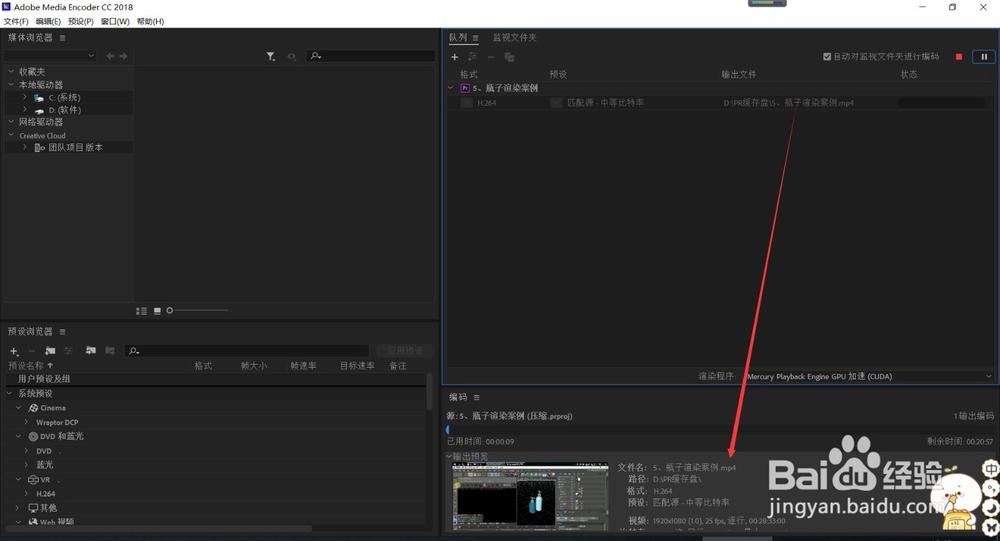1、点击一个文件或者你也可以新建一个空白文件哦;

2、将要压缩的视频文件拖入到项目窗口中;

3、将项目窗口中的视频直接拖拽到时间轴上(这样创建的序列与原视频信息是一致的哦);

4、点击菜单栏的文件——导出选项;

5、选择媒体选项,快捷键是Ctrl+M;

6、PR软件默认的预设是高比特率;
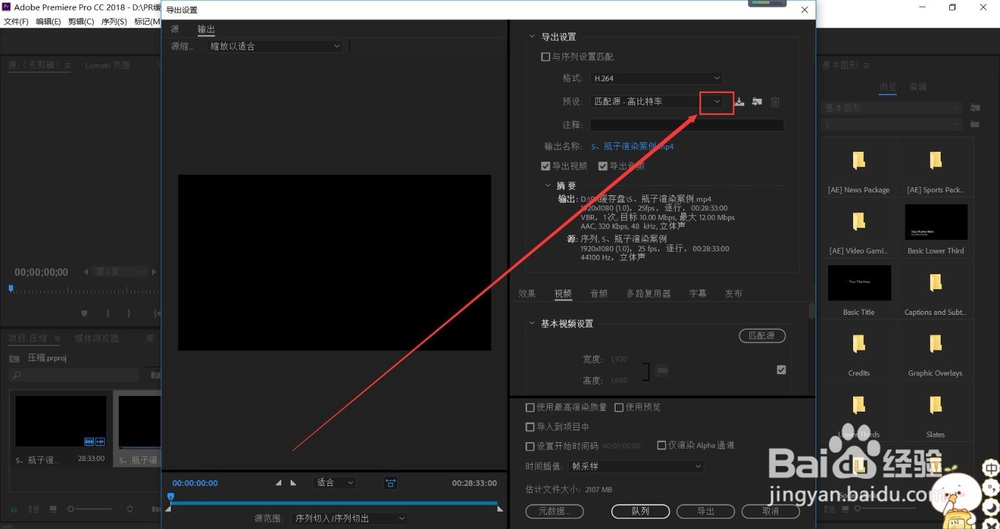
7、将预设更改为中等比特率,然后按Enter键(这个预设可以保证视频质量的同时对比高比特率的视频内存会小不少哦);

8、软件自动跳转至Media Encoder,点击绿色按钮或者按Enter键开始渲染;

9、视频正在渲染中…… Bye~~~